Multiboot avec Windows 8.1 et Linux (Ubuntu)
- MultiBoot
- Windows 8 / 8.1
- 06 mai 2024 à 15:07
-

- 3/3
3. Gérer le menu de démarrage sous Ubuntu (pour changer l'OS par défaut)
Pour gérer facilement le menu de démarrage sous Ubuntu, vous devrez installer un logiciel tiers.
Pour cela, rien de plus simple, il suffit d'ouvrir un terminal.
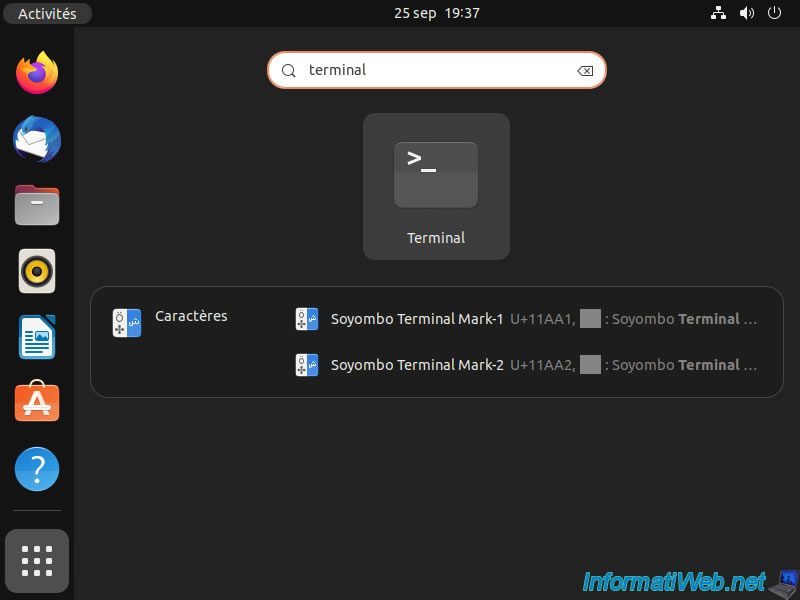
Dans le terminal qui s'ouvre, obtenez les droits "root" sous Ubuntu en tapant la commande ci-dessous.
Puis, tapez le mot de passe de votre compte utilisateur.
Notez que seul l'utilisateur créé lors de l'installation d'Ubuntu peut obtenir les droits root de cette manière.
Bash
sudo su
Ajoutez la référence vers le dépôt où se trouve l'outil "Grub Customizer" dont vous aurez besoin :
Bash
sudo add-apt-repository ppa:danielrichter2007/grub-customizer
Mettez à jour la liste des paquets disponibles pour Ubuntu (y compris depuis le dépôt que vous venez d'ajouter) en tapant cette commande :
Bash
sudo apt-get update
Puis, installez le l'outil "Grub Customizer" en exécutant cette commande :
Bash
sudo apt-get install grub-customizer
Une fois cet outil installé, cliquez sur l'icône avec les 9 points en bas à gauche et cherchez "Grub Customizer".
Ensuite, lancez l'outil qui apparait.
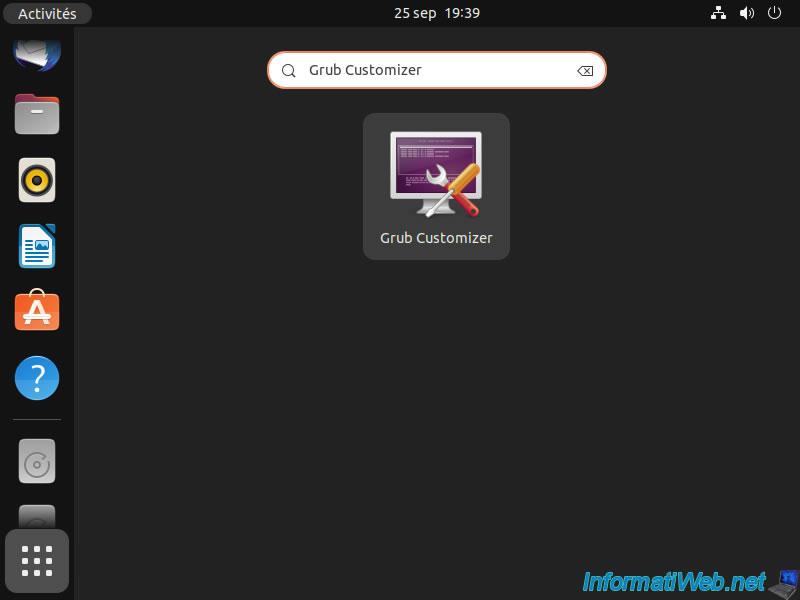
Indiquez le mot de passe de votre compte d'utilisateur et cliquez sur : S'authentifier.
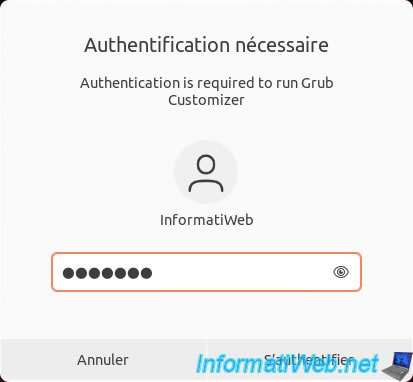
Dans la fenêtre "Grub Customizer" qui apparait, vous retrouverez les options du menu de démarrage d'Ubuntu que vous avez vu précédemment sur fond noir.
Comme vous pouvez le voir, vous retrouvez les options : Ubuntu, Memory test, Windows 8, ...
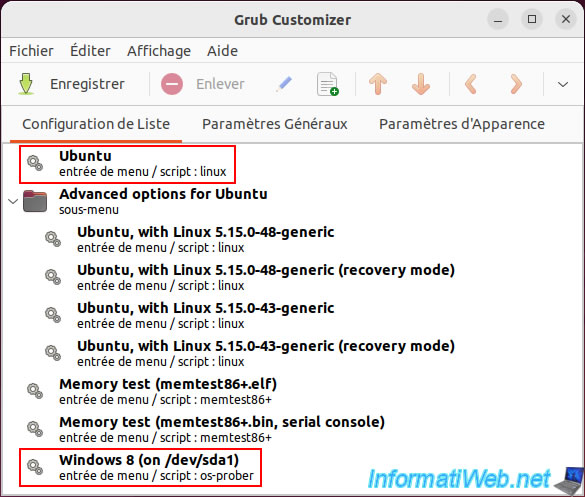
Si vous allez dans l'onglet "Paramètres Généraux", vous verrez que l'entrée par défaut est la 1ère entrée du menu de démarrage (autrement dit : Ubuntu).
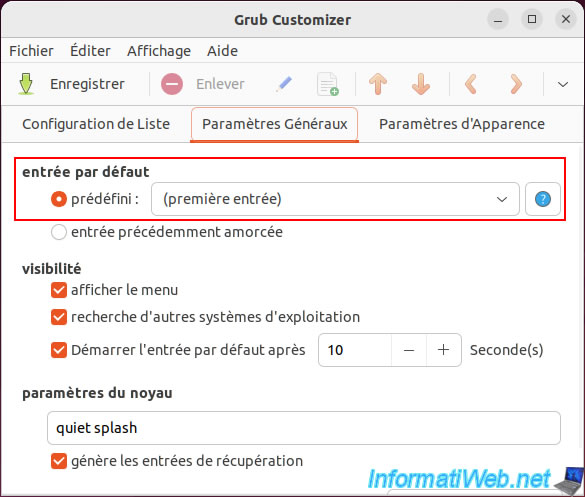
Pour démarrer automatiquement par défaut sous Windows 8.1, choisissez l'option "Windows 8 ...".
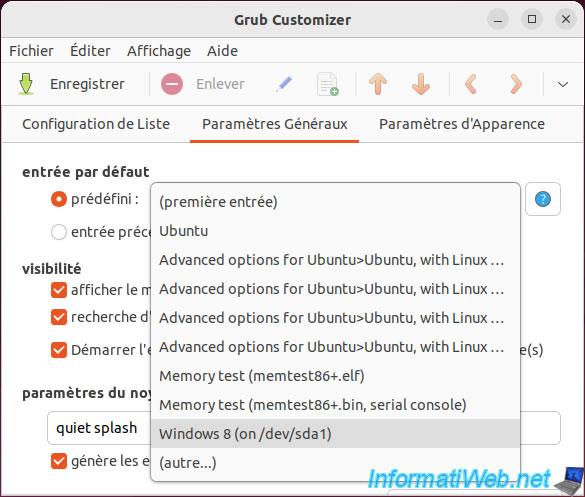
Cliquez sur Enregistrer.
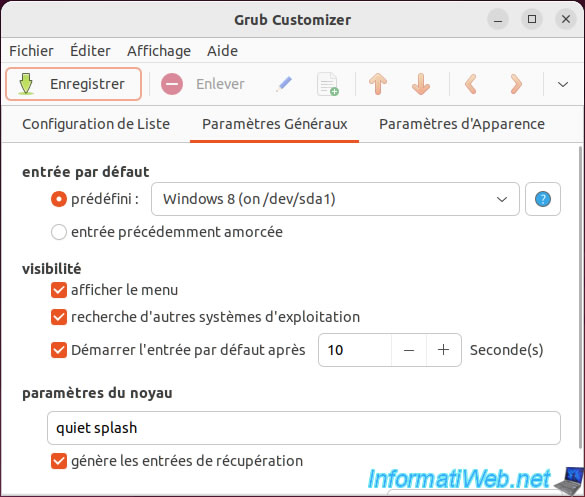
Redémarrez votre ordinateur.

Cliquez sur : Redémarrer.
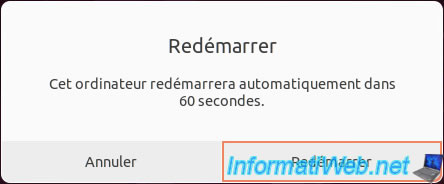
Le logo de chargement apparait.
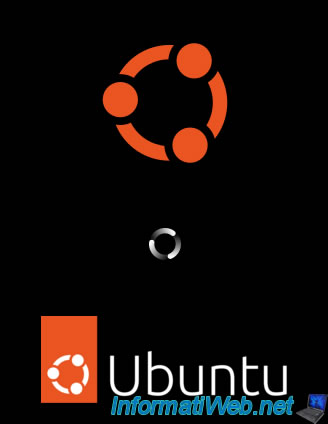
Cette fois-ci, vous verrez que l'option "Windows 8 ..." est sélectionnée par défaut.
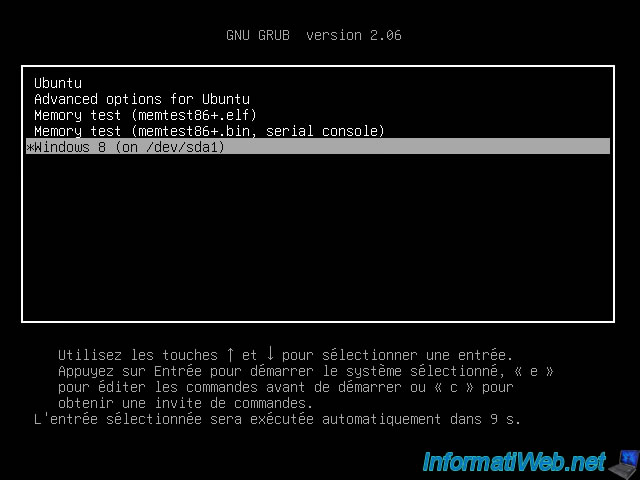
Le logo de Windows 8.1 apparait.
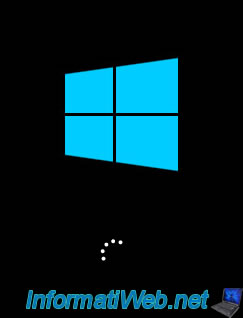
Vous revoilà sous Windows 8.1.
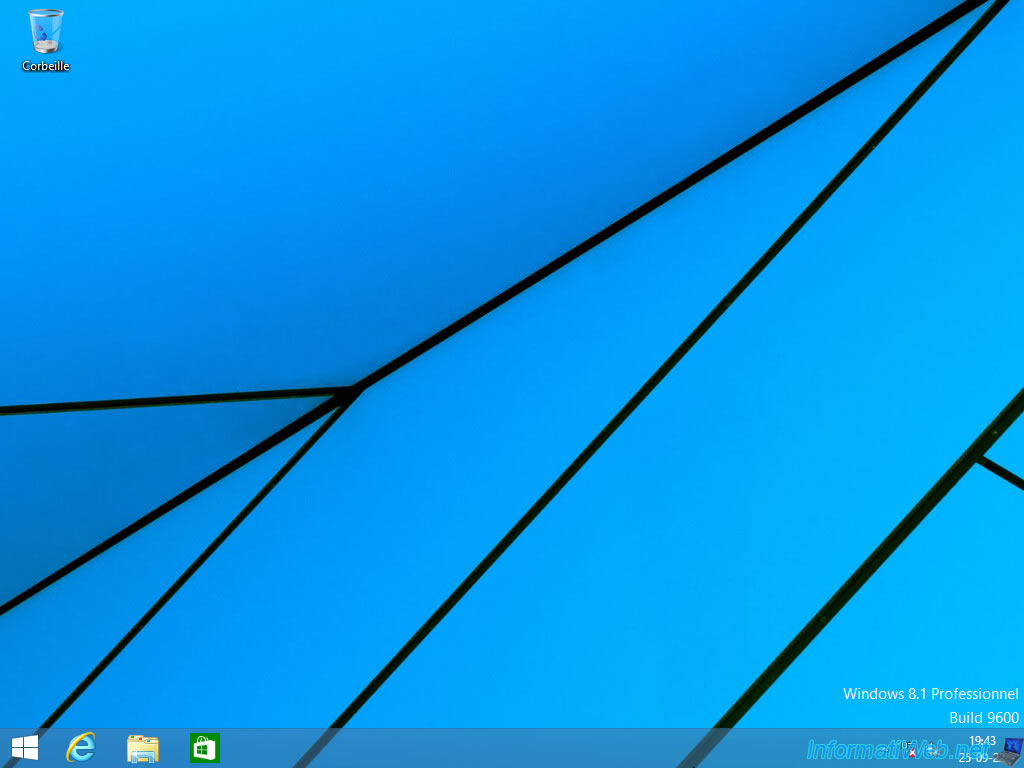
4. Impossible de gérer le menu de démarrage sous Windows 8.1 (pour changer l'OS par défaut)
Comme indiqué précédemment, Ubuntu supporte l'installation en multiboot à côté de Windows.
Mais l'inverse n'est pas possible dans le sens où Microsoft ne propose pas cette option si vous tentiez d'installer Windows après Linux.
En temps normal, il est possible de gérer le menu de démarrage de Windows en faisant un clic droit "Propriétés" sur "Ce PC".
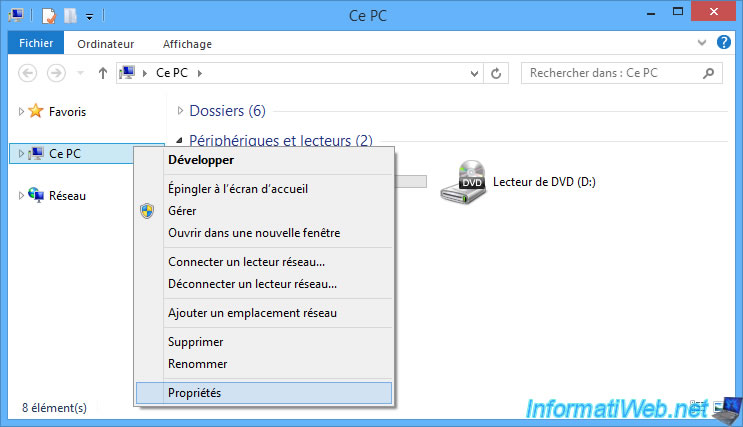
Ensuite, cliquez sur : Paramètres système avancés.
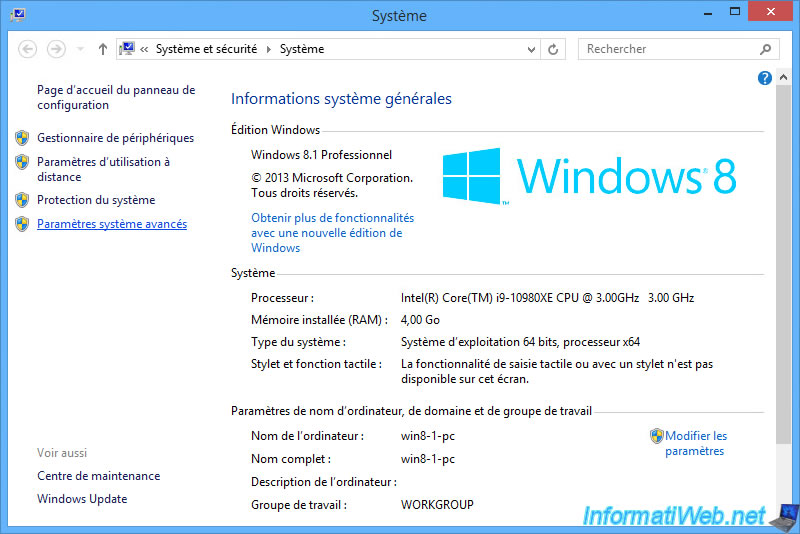
Ensuite, cliquez sur le bouton "Paramètres" de la section "Démarrage et récupération".
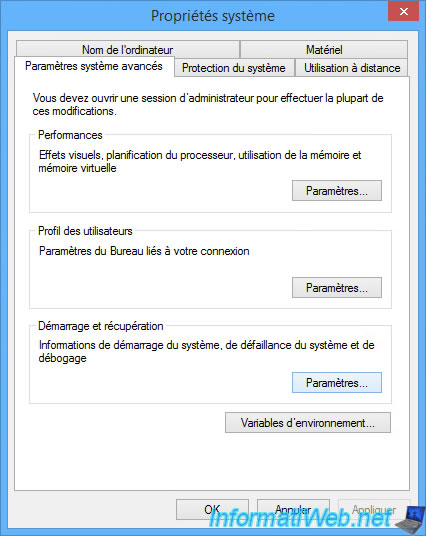
En haut de la fenêtre "Démarrage et récupération" qui apparait, vous verrez que rien n'apparait pour les premières options.
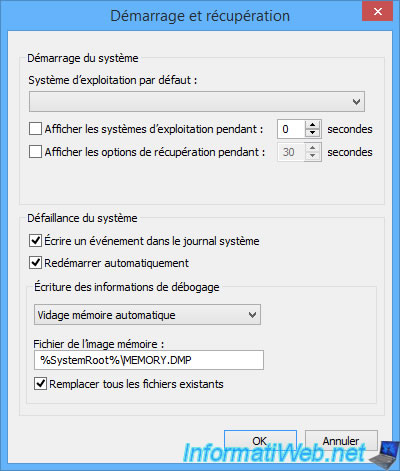
De plus, si vous ouvrez la liste "Système d'exploitation par défaut", vous verrez que celle-ci est vide.
Il n'est donc pas possible de gérer le menu de démarrage depuis Windows 8.1 dans le cas d'un multiboot avec Windows et Linux (Ubuntu dans ce cas-ci).
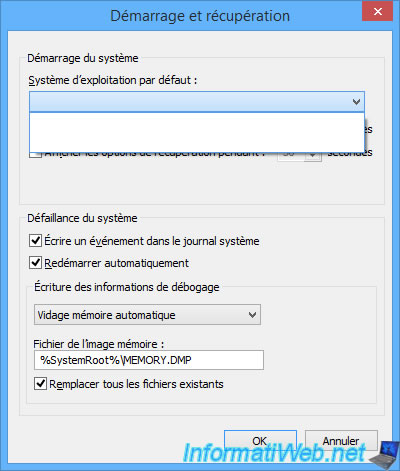
La seule possibilité consiste à redémarrer votre ordinateur et à choisir "Ubuntu".
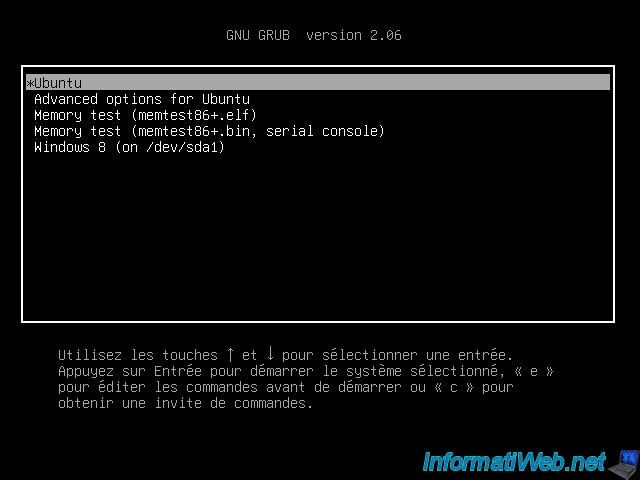
Vous arrivez sous Ubuntu.
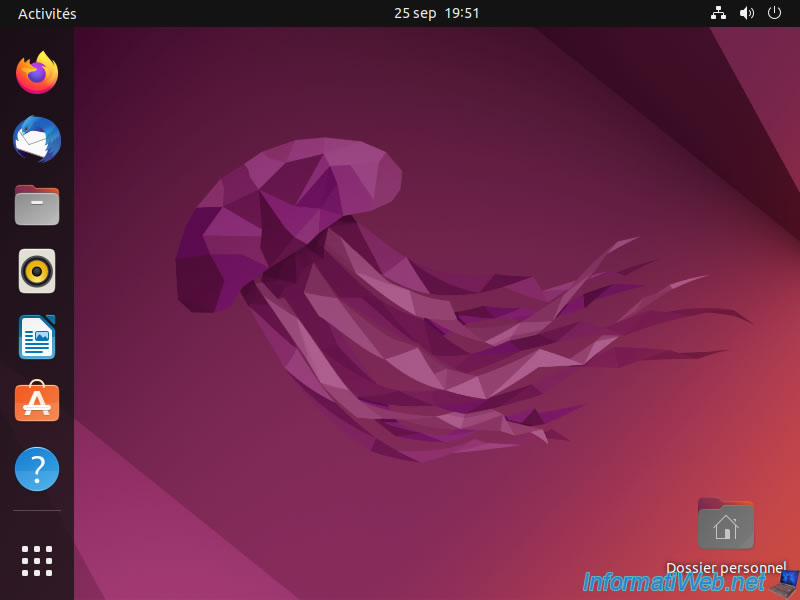
Lancez l'outil "Grub Customizer" installé sous Ubuntu.
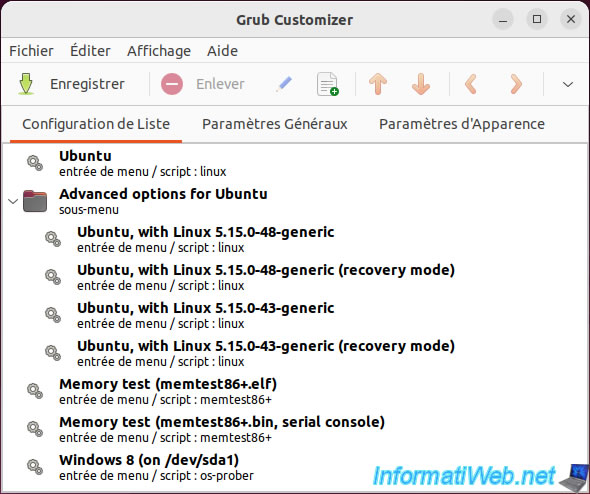
Allez dans l'onglet "Paramètres Généraux".
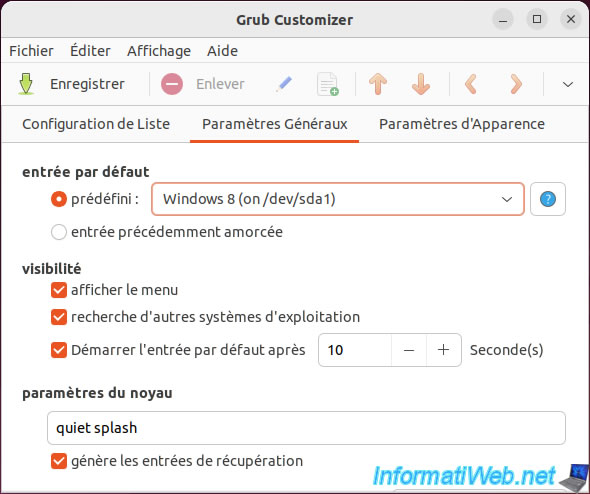
Si vous souhaitez changer le système d'exploitation à utiliser par défaut, ouvrez la liste "entrée par défaut : prédéfini" et sélectionnez "Ubuntu" ou "Windows 8".
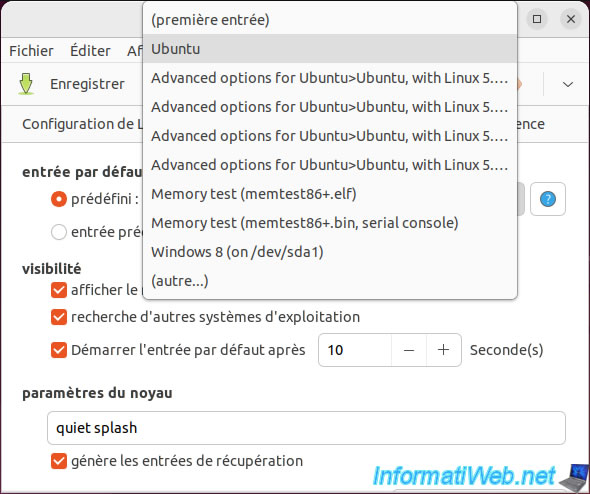
Partager ce tutoriel
A voir également
-

MultiBoot 25/3/2024
Multiboot Microsoft avec Windows 7 et Windows 8.1
-

Windows 5/9/2022
Windows - Installer les pilotes depuis le gestionnaire de périphériques
-

Windows 7/7/2021
Windows 8 / 8.1 - Créer un lecteur de récupération
-

Windows 29/4/2016
Windows 8 / 8.1 / 10 / 11 - Réparation du démarrage
Pas de commentaire